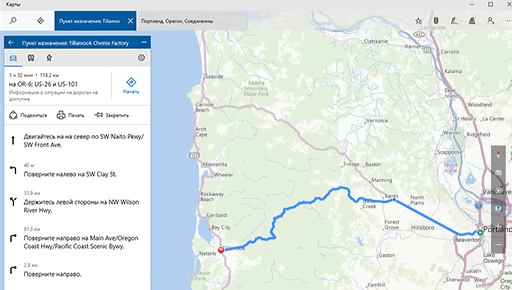Независимо от того, управляете ли вы автомобилем, идёте пешком или едете на автобусе, с приложением «Карты» для Windows 10 вы достигнете цели. Получите готовые маршруты и выберите один из альтернативных маршрутов или планируйте длительное путешествие с несколькими остановками.
Маршрут по «Картам» – шаг за шагом
Определите маршрут до любого адреса, ориентира или компании. Карты Windows 10 приведут Вас даже на адрес вашего друга, если он сохранен в приложении Контакты. Отправляемся? Смотрите на дорогу, а приложение Карты скажет Вам, где повернуть.
- Нажмите кнопку Пуск, а затем выберите позицию Карты.
- Выберите Маршрут.
- Если вы хотите, вы можете менять вид транспорта, например, Пешком или общественный транспорт – и выбрать Варианты маршрута для обхода участков платных дорог или пробок при движении или найти маршрут общественного транспорта с более коротким пешим путём.
- В полях А (начальная точка) и Б (конечная точка) начните вводить адрес, город, название компании или имя контакта. Выберите из списка результатов, которые отображаются в процессе написания.
- Вам нужно побывать в нескольких местах? Выберите Добавить место назначения. Или нажмите и удерживайте (или щелкните правой кнопкой мыши) точку на карте и выберите для этого места пункт Добавить место назначения. Перетащите места назначения вверх или вниз, чтобы изменить их расположение в списке.
- Выберите Получить маршруты.
Примечание: В случае указания проезда на автомобиле и общественном транспорте вы можете иметь выбор из нескольких альтернативных маршрутов. Выберите один, чтобы увидеть больше деталей.
- Чтобы слышать рекомендации гида во время движения, выберите пункт Перейти. Чтобы распечатать маршрут, выберите Другое → Печать.
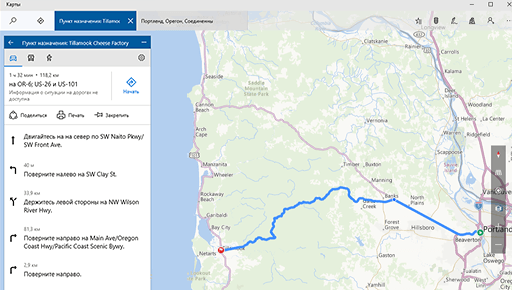
Совет: Попробуйте нарисовать линию на карте с помощью инструментов рукописного ввода, чтобы получить направление.
Как загрузить карту на устройство
Вы планируете поездку, в ходе которой можете не иметь доступа в интернет? Перед поездкой загрузите карты через Wi-Fi, а затем ищите маршруты и открывайте их в программе «Карты» – даже тогда, когда вы находитесь в автономном режиме.
- Когда приложение Карты закрыто, выберите кнопку Пуск, а затем выберите пункты Параметры → Приложения → Карты в автономном режиме.
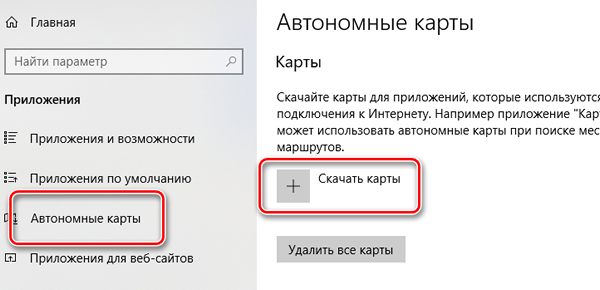
Примечание: Чтобы сохранить офлайн-карты в другом месте на устройстве, выберите нужный параметр в разделе Место хранения.
- Выберите пункт «Скачать карты», а затем выберите регион, который вы хотите скачать.